不幸的是,经常看到Windows资源管理器耗尽了系统资源。随着文件浏览器系统的处理能力增强,游戏将无法流畅运行,视频编辑将花费更长的时间,并且其他基本任务可能会遇到问题。
在某些情况下,您可能会看到Windows资源管理器正在使用高CPU资源。有时,即使您拥有现代化的处理器,这也可能高达处理能力的30%或更多。
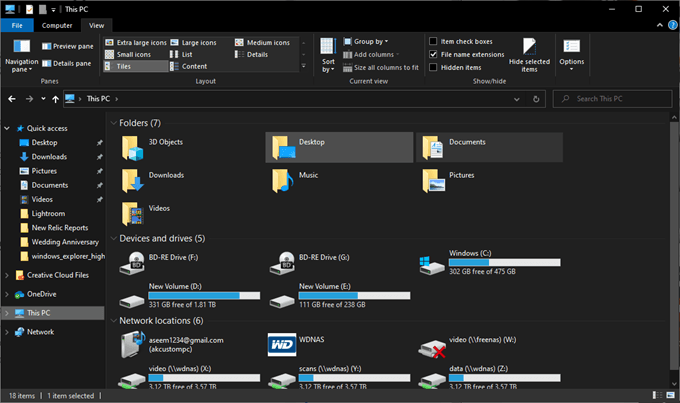
很高兴,这里有修复程序解决此问题,但您需要自己尝试每一个步骤。我们将根据在线用户报告列出解决Windows Explorer高CPU问题的可能性的每一步。
删除英特尔Optane内存固定
据在线报道,许多人在Windows 10更新1903之后错误地将Intel Optane内存固定安装到他们的计算机上。问题是,大多数人没有用于Intel Optane Memory Pinning的正确硬件,因此最终导致Windows Explorer资源管理器中的CPU过多问题。之后,请按照以下步骤操作。
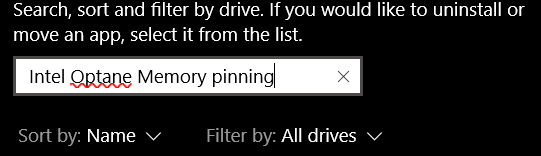
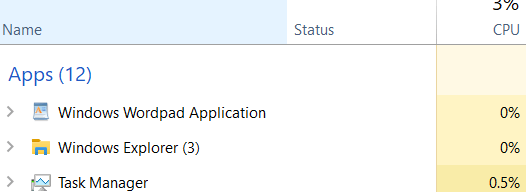
一旦您的PC重新启动,请按Ctrl + shift + esc打开任务管理器。单击进程标签,然后单击名称以按字母顺序对进程进行排序。如果已修复,则Windows资源管理器现在应该使用的CPU很少。
<!-In_content_1全部:[300x250] / dfp:[640x360]->
如果Windows资源管理器仍在使用异常高的CPU,请转到下面的下一步。
删除无图像的桌面图标
许多用户报告说有一个奇怪的CPU当桌面上没有图标或快捷方式的图像时发生的错误。
在桌面上搜索未正确显示的任何图标,如果是,请在其上单击鼠标左键,然后按键盘上的删除键。如果它是重要文件,则可以单击并将其拖到PC上的另一个文件夹,例如我的文档。
关闭OneDrive云存储
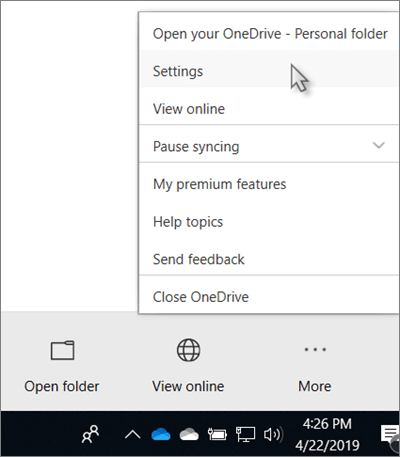
有时,云存储可能会导致Windows资源管理器CPU使用率过高。默认情况下,Windows 10会鼓励您使用OneDrive的云存储,甚至可能在没有意识到的情况下将其打开。
这不仅意味着您的文件偶尔会备份,占用了您的上传带宽,还可能导致CPU问题。
关闭Windows资源管理器中的“显示所有文件夹”选项。
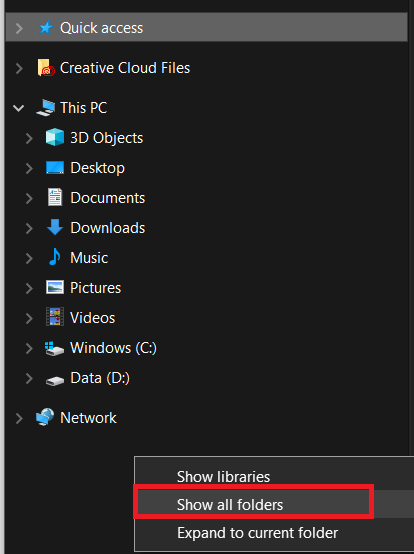
此解决方案仅适用于那些当他们实际打开Windows资源管理器时,发现Windows资源管理器的CPU使用率很高。在这种情况下,请打开Windows资源管理器,然后在左侧面板上单击鼠标右键。
下一步,如果选项旁边打勾,请单击显示所有文件夹。如果此处的选项旁边没有勾号,则显示所有文件夹功能将被关闭。
如果这不能解决Windows资源管理器的高CPU使用率问题,请尝试以下步骤。
清除系统文件和临时文件夹
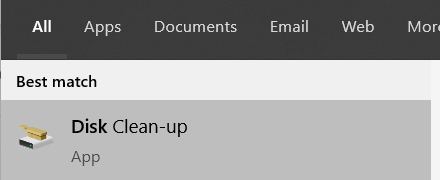
有时,清除临时文件夹可能会有所帮助减少Windows资源管理器的CPU使用率。

如果您仍然面临CPU使用率过高的情况,我们在下面提供了另外两个建议。
创建新的Windows用户帐户
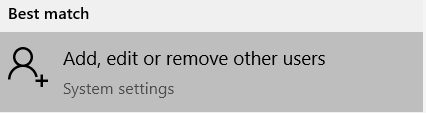
有时,Windows 10用户帐户已损坏以一种难以理解或修复的方式。解决方案是创建一个全新的帐户,它可能会解决Windows资源管理器的问题。
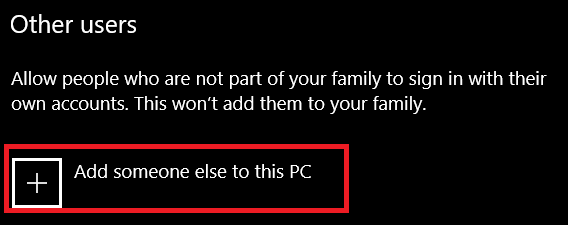
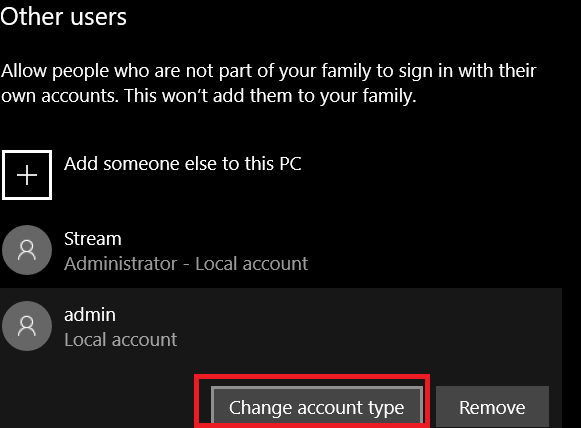
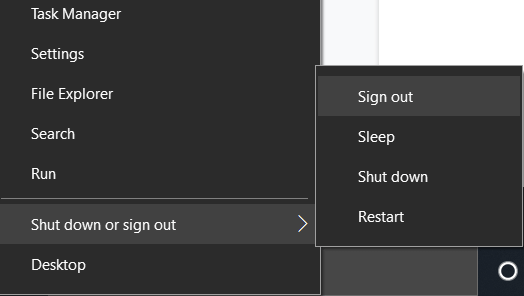
您将被注销,并有机会登录到您的新帐户。希望此帐户不会遇到任何CPU问题。您仍然应该可以从其他帐户访问文件。
运行病毒扫描
最后一步是运行病毒扫描。 PC上的病毒或恶意软件可能会提高CPU使用率。您可以了解如何完全擦除系统请按照此处的指南使用免费工具清除恶意软件。